Проверьте, как быстро сможете уничтожить свой бизнес, нарушая законы на каждом шагу — в тесте «Моей удалёнки».
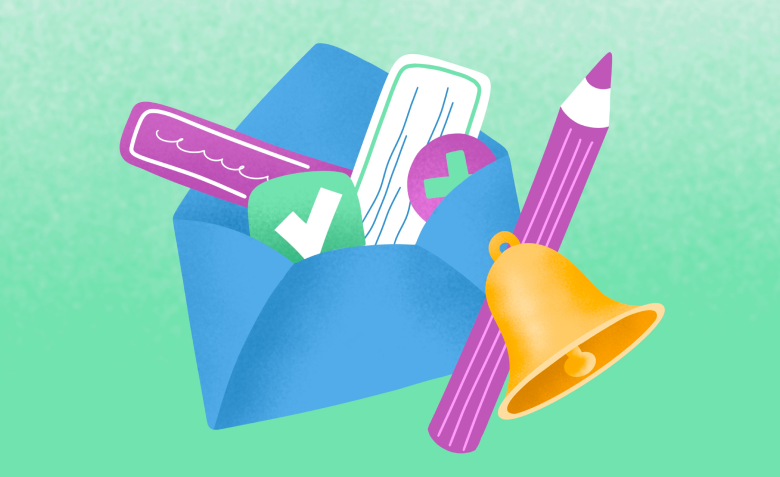
Пошаговая инструкция

При работе с таблицами часто нужно применить одну и ту же формулу ко всем строкам. Делать это вручную неудобно и занимает время. В Excel и Google Sheets есть несколько способов протянуть формулу на весь столбец, от простых до продвинутых. В этой статье — инструкции для каждого из них.
В Excel есть несколько способов быстро протянуть формулу на весь столбец. Ниже разберем самые удобные варианты, которые подойдут для разных задач.
Маркер автозаполнения — это маленький квадрат в правом нижнем углу активной ячейки. С его помощью можно быстро распространить формулу на соседние строки.
Как это сделать:
Если нужно сразу протянуть формулу на весь столбец, можно сделать двойной клик по маркеру. Excel автоматически заполнит все строки до конца диапазона с данными.
Рассмотрим этот способ на примере таблицы с маркетинговыми кампаниями. В ней мы считаем показатель CTR — делим количество кликов на количество показов. Для этого в ячейке D2 вводим формулу =C2/B2, а затем протягиваем её маркером вниз. В результате CTR рассчитывается сразу для всех строк.
Формулу можно протянуть не только с помощью маркера, но и комбинацией клавиш. Этот способ удобен, если нужно сразу заполнить несколько строк.
Как это сделать:
Формула из верхней ячейки скопируется во все выделенные строки. Если диапазон большой, это быстрее, чем тянуть маркер мышкой.
А теперь в той же таблице рассчитаем CPC: у нас есть столбец Бюджет (E) и столбец Клики (C). Нужно поделить бюджет на клики. Вводим формулу в F2, а затем с помощью горячих клавиш протягиваем формулу.
В последних версиях Excel есть динамические массивы. С их помощью можно сразу задать формулу для всего столбца, без протягивания.
Рассмотрим её на той же самой формуле, где мы считаем CPC.
Как это сделать:
Если нужно, чтобы формула работала для всего столбца без ограничения по строкам, используйте конструкцию с «E2:E/С2:С», то есть без указания финального числа. При добавлении новых данных формула будет учитывать их автоматически.
В Google Таблицах формулы тоже можно протянуть на весь столбец несколькими способами. Разберем пошагово, как это сделать.
В Google Таблицах маркер автозаполнения работает почти так же, как в Excel. Это маленький квадратик в правом нижнем углу активной ячейки.
Как это сделать:
Если сделать двойной клик по маркеру, формула сразу протянется до конца столбца с данными.
Рассмотрим этот способ на примере таблицы с KPI сотрудников. В ней мы считаем процент выполнения плана продаж — делим факт продаж на план. Для этого в ячейке D2 вводим формулу =C2/B2, а затем протягиваем её маркером вниз.
Google Таблица может сама предложить распространить формулу на весь столбец. Это удобно, когда нужно быстро применить один и тот же расчет ко всем строкам.
Как это сделать:
Формула сразу применяется ко всем строкам. Если добавлять новые данные, Google Таблица продолжат копировать её автоматически.
А теперь в той же таблице рассчитаем KPI сотрудников, применяя чуть более сложную формулу, с условиями.
Вместо маркера можно использовать комбинацию клавиш. Это ускоряет работу, если нужно заполнить сразу несколько строк.
Как это сделать:
Формула из верхней ячейки появится во всех выделенных строках.
Функция ARRAYFORMULA позволяет применить формулу сразу ко всему столбцу. Вводить её нужно только один раз, без протягивания.
Как это сделать:
ARRAYFORMULA подходит не только для вычислений. С её помощью можно применять текстовые и логические функции. Например, формула «=ARRAYFORMULA(UPPER(A2:A))» переведёт все значения столбца A в верхний регистр.
При протягивании формулы Excel и Google Sheets автоматически меняет ссылки на ячейки. Это удобно, если данные должны сдвигаться построчно. Но бывают ситуации, когда часть формулы должна оставаться неизменной.
Чтобы зафиксировать конкретную ячейку, используют знак $. Он показывает, что эта ссылка всегда должна указывать на одну и ту же ячейку, даже если формула копируется вниз или в сторону. Поставить знак $ можно вручную или с помощью кнопки F4. Знак $ можно поставить перед названием столбца и строки:
Читайте только в Конверте
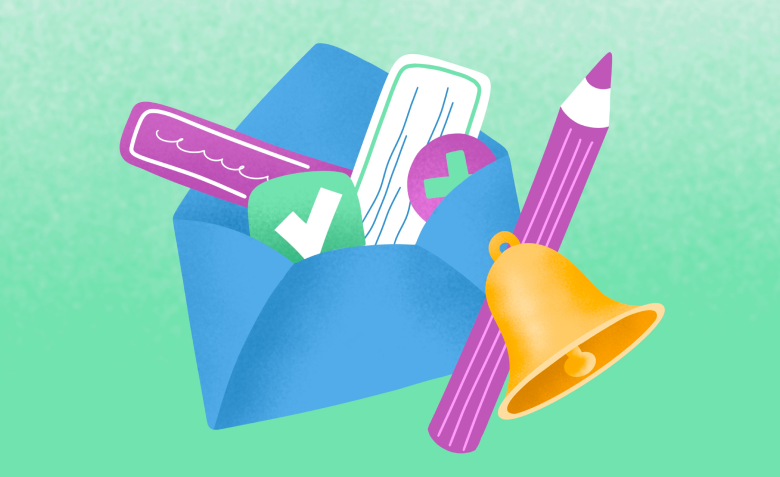
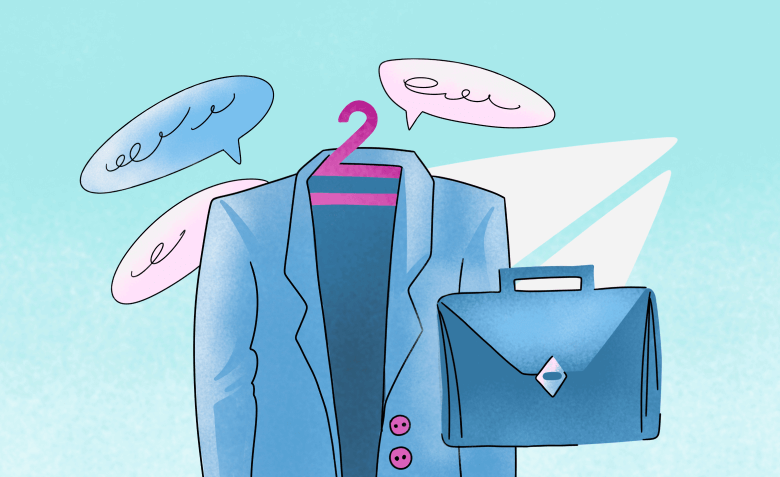


Искренние письма о работе и жизни, эксклюзивные кейсы и интервью с экспертами диджитала.
Проверяйте почту — письмо придет в течение 5 минут (обычно мгновенно)